Зашто Слацк, а не Скипе? Главни разлози за ваш избор

Зашто изабрати Слацк, а не Скипе? Слацк обезбеђује мање ометања комуникације у вашем тимском простору и омогућава вам да на време приступите правим информацијама.
Ако користите апликацију Скипе за веб у неподржаном прегледачу, добићете досадно упозорење „ Бровсер нот суппортед ”. „Које претраживаче подржава Скипе?“ можете питати. Па, листа укључује само Цхроме и Едге. У идеалном случају, требало би да користите најновије верзије Цхроме-а и Едге-а.
Ако користите други претраживач као што су Фирефок, Опера, Браве и тако даље, нећете моћи да уживате у пуном Скипе-у на вебу. Као што је наведено, веб.скипе.цом подржава само Цхроме и Едге. Поред тога, Скипе за веб није подржан на мобилним уређајима и таблетима. Чак и ако успете да се пријавите на свој налог, нећете покренути нити се придружити аудио или видео састанцима.
Једно брзо решење да се решите ове грешке је да се повежете на Скипе за веб на Цхроме-у или Едге-у помоћу лаптопа или десктоп рачунара.
Лоша вест је да проширење за Фирефок Скипе више није доступно. Ово проширење претраживача је заправо било прилично популарно међу корисницима Фирефока јер им је омогућило да се повежу на Скипе за Веб без икаквих проблема.
Нажалост, са опадањем популарности Фирефок-а, одлука да се одустане од подршке за Скипе екстензију била је само питање времена.
Ако користите Линук, постоји брзо решење које вам може помоћи да заобиђете грешку „Прегледач није подржан“ у Цхроме-у. То укључује промену корисничког агента у подешавањима претраживача. Скипе вам може повремено показати ову грешку, чак и ако користите Цхроме.
Покрените Цхроме и притисните ЦТРЛ+СХИФТ+И да бисте покренули алатке за програмере .
Затим кликните на Мрежа , притисните мени претраживача (три тачке) и изаберите Још алата .
Кликните на Мрежни услови .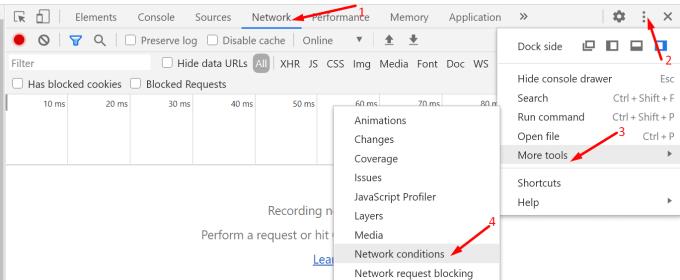
Поставите Цхроме – Виндовс или Едге – Виндовс као кориснички агент .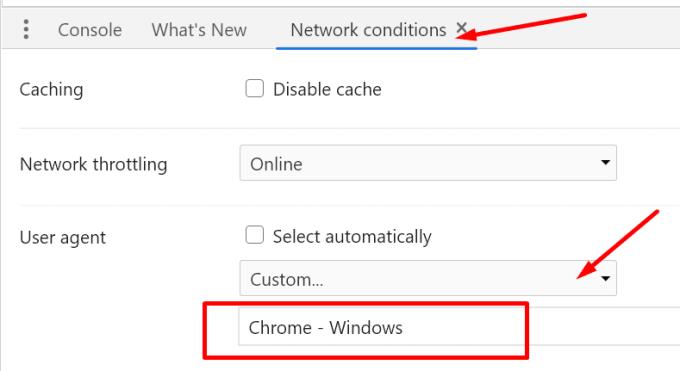
Примените промене. Поново покрените Цхроме и поново се повежите на Скипе за веб.
Неколико корисника је пријавило да је промена стринга корисничког агента у Фирефоку решила проблем. Чинећи то, претраживач пријављује Скипе серверима као Цхроме. На неки начин, Фирефок превари сервере да учитају Скипе за веб апликацију. Међутим, функционалност је и даље ограничена. Иако можете да шаљете тренутне поруке, нећете покретати или се придружити видео или аудио позивима .
Да бисте променили Усер-Агент у Фирефок-у, биће вам потребан додатак за пребацивање корисничког агента . Инсталирајте додатак и кликните на икону Усер-Агент у горњем десном углу. Изаберите Цхроме и поново покрените прегледач.
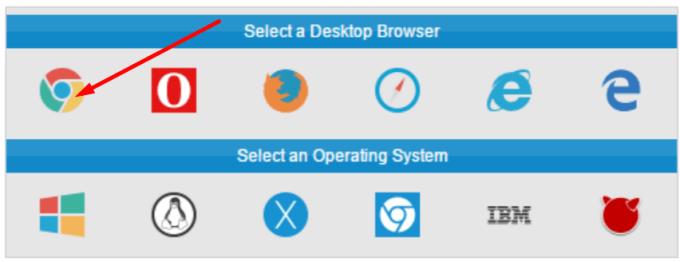
Постоје само два претраживача која Скипе за веб званично подржава: Цхроме и Едге. Ако добијете грешку „ Прегледач није подржан “, пређите на Цхроме или Едге. Алтернативно, можете ручно да уредите стринг Усер-Агент да бисте преварили Скипе-ов сервер да помисли да захтев за повезивање долази из Цхроме-а.
Надамо се да вам је овај водич помогао да заобиђете ову грешку. Обавестите нас да ли вам је трик Усер-Агент успео.
Зашто изабрати Слацк, а не Скипе? Слацк обезбеђује мање ометања комуникације у вашем тимском простору и омогућава вам да на време приступите правим информацијама.
У случају да тражите веб камеру за коришћење на рачунару, можете да користите Ксбок Кинецт као веб камеру на Виндовс 10. Када своју Кинецт учините веб камером на Виндовс-у
Замагљивање ваше Скипе позадине током видео позива је кључно за одржавање пословне слике. Ево како то учинити.
Ако је ваша веза нестабилна или су ваше Оффице инсталационе датотеке оштећене, нећете моћи да делите екран на Скипе-у.
Скипе стално прекидање и поновно повезивање указује да ваша мрежна веза није стабилна или да немате довољно пропусног опсега.
Брзо направите Скипе анкету да бисте ставили тачку на било какву дискусију. Погледајте како их је лако створити.
Да бисте искључили аутоматско исправљање на Скипе-у за мобилне уређаје, потребно је да онемогућите функцију на свом Андроид уређају.
Ако Скипе за посао не успе да се повеже са Екцханге веб услугама, апликација може стално тражити да унесете своје акредитиве.
Једна од најбољих функција Скипе-а је могућност дељења екрана током позива. И то је невероватно лако, а ево како. Прво, морате бити на позиву
У овом водичу ћемо вам показати како можете да ћаскате са Скипе-ом у Оффице Онлине-у
Застареле верзије Скипе-а или оштећени подаци Скипе апликације могу приморати апликацију да вас стално одјављује. Ажурирајте апликацију да бисте решили проблем.
Ако се Скипе видео снимци појављују црно-бели на вашем рачунару, проверите подешавања веб камере и Скипе-а. Затим ажурирајте апликацију.
Док практикујемо социјално дистанцирање и рад на даљину, тешко је одлучити да ли сте обучени како треба за опуштен видео ћаскање са пријатељима или за видео конференцију са колегом…
Многи корисници Скајпа који нису примили ниједан захтев за контакт на десктоп апликацији, заправо су пронашли обавештења на Скипе-у за мобилне уређаје.
Тај црвени знак узвика који видите у прозору за ћаскање указује на то да Скипе није могао да испоручи ваше поруке. Ово је обично због проблема са Интернетом.
Ако покушавате да се пријавите на Скипе за посао, али добијате грешку која каже да адреса није важећа, овај водич је за вас.
Ако Скипе аутоматски одговара на позиве корисника, онемогућите опцију Аутоматски одговор на позив и ажурирајте апликацију.
Ако Скипе мора да се такмичи са другим апликацијама за системске ресурсе, то би могло довести до велике употребе ЦПУ-а. Затворите непотребне апликације и поново покрените Скипе.
Ако не користите Скипе пречесто, најбржи начин да уклоните опцију контекстног менија Дели са Скипе-ом је да деинсталирате апликацију.
Грешке Скипебридге.еке указују на то да користите застареле верзије Скипе-а. Или да програм или апликација треће стране блокирају Скипе.
Гоогле мапе могу да прикажу информације о надморској висини на рачунару и мобилном уређају. Да бисте користили ову функцију, потребно је да омогућите опцију Терен.
Научите корак по корак како да искључите везе на које се може кликнути у Нотепад++ помоћу овог једноставног и брзог водича.
Ослободите се приказивања емисије у Уп Нект на Аппле ТВ+ да бисте своје омиљене емисије чували у тајности од других. Ево корака.
Откријте колико је лако променити слику профила за свој Диснеи+ налог на рачунару и Андроид уређају.
Тражите Мицрософт Теамс алтернативе за комуникацију без напора? Пронађите најбоље алтернативе за Мицрософт тимове за вас у 2023.
Овај пост вам показује како да исечете видео записе помоћу алата уграђених у Мицрософт Виндовс 11.
Ако често чујете популарну реч Цлипцхамп и питате шта је Цлипцхамп, ваша претрага се завршава овде. Ово је најбољи водич за савладавање Цлипцхамп-а.
Са бесплатним снимачем звука можете да правите снимке без инсталирања софтвера треће стране на свој Виндовс 11 рачунар.
Ако желите да креирате запањујуће и привлачне видео записе за било коју сврху, користите најбољи бесплатни софтвер за уређивање видеа за Виндовс 11.
Погледајте савете које можете да користите да бисте своје задатке организовали уз Мицрософт То-До. Ево савета који се лако раде, чак и ако сте почетник.


























